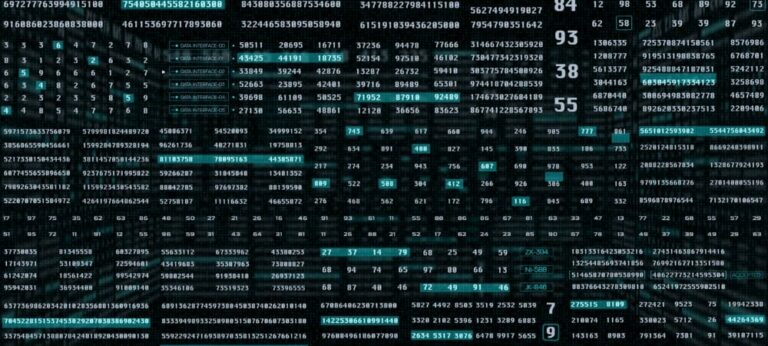Как добавить двухфакторную аутентификацию в свою учетную запись Slack
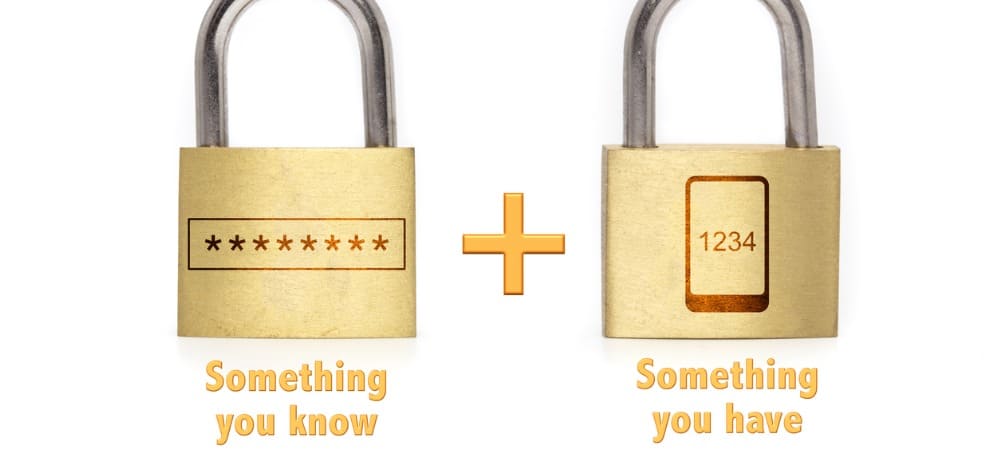
Slack — популярный инструмент для совместной работы, который продолжает развиваться. Чтобы обеспечить лучшую защиту данных вашей команды, включите двухфакторную аутентификацию.
Slack — это инструмент для совместной работы, популярность которого постоянно растет. А если вы хотите, чтобы данные совместной работы вашей команды (секреты мирового господства) были лучше защищены, добавьте дополнительный уровень безопасности, включив двухфакторную аутентификацию (2FA).
Программы для Windows, мобильные приложения, игры - ВСЁ БЕСПЛАТНО, в нашем закрытом телеграмм канале - Подписывайтесь:)
2FA добавляет второй уровень безопасности и значительно затрудняет взлом вашей учетной записи. Обязательно ознакомьтесь с нашим руководством по 2FA, чтобы узнать, как включить его в других онлайн-аккаунтах.
Добавьте двухфакторную аутентификацию (2FA) в Slack
Как и большинство вещей в Slack, включить 2FA очень просто. Начните с входа в свою учетную запись Slack и перейдите к Настройки и нажмите на Расширять рядом с надписью «Двухфакторная аутентификация».
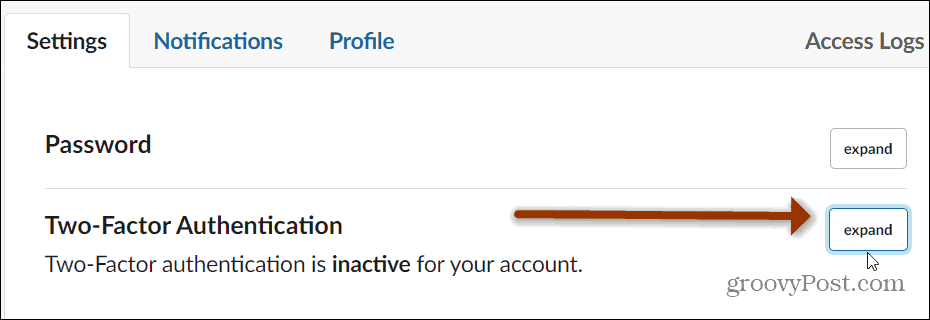
Далее вам нужно нажать на кнопку Настройте двухфакторную аутентификацию кнопка.

Теперь выберите способ получения кодов аутентификации. Хотя использование SMS лучше, чем отсутствие дополнительной защиты, использование таких приложений, как Google Authenticator, Authy или Аутентификатор Windows это лучший выбор. Для этого примера мы нажмем Используйте приложение.
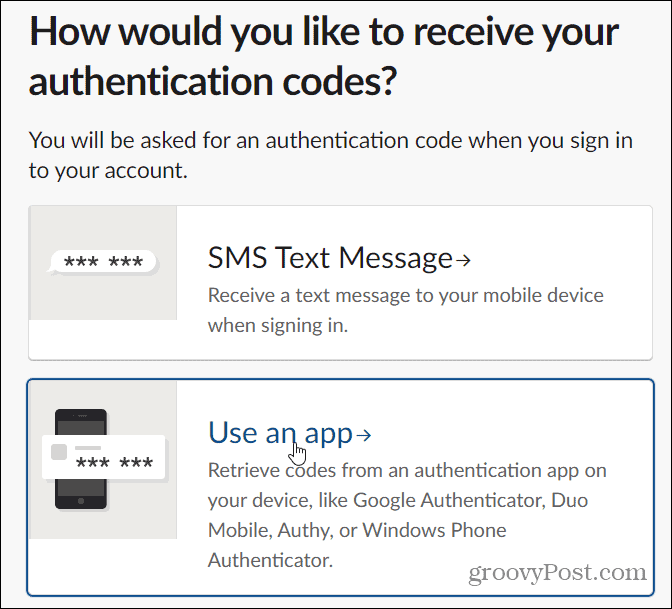
Затем вам будут даны инструкции о том, как настроить 2FA для вашей учетной записи Slack. Получите приложение, отсканируйте QR-код, затем введите шестизначный код, который он создаст.
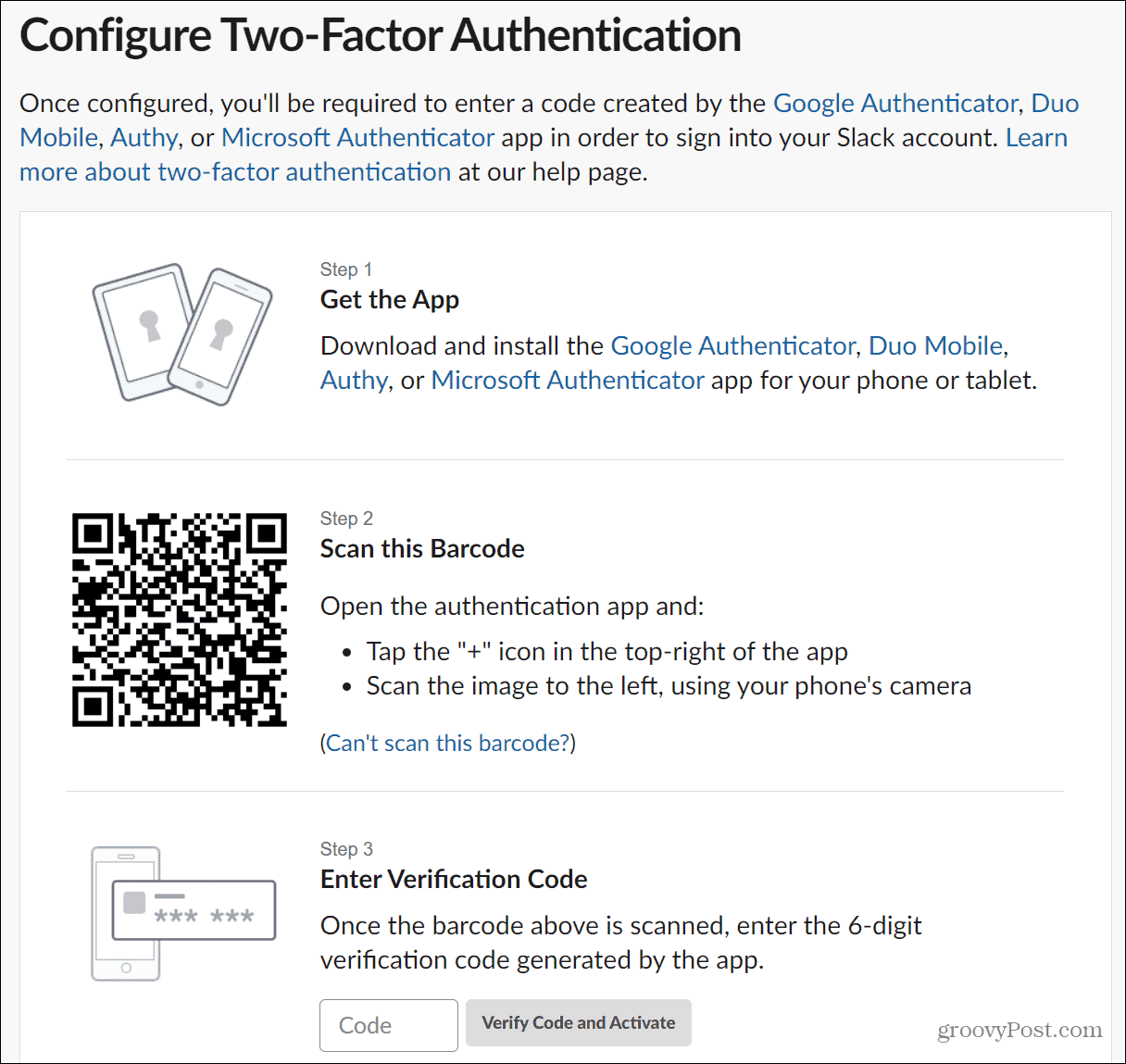
Введите шестизначный код, сгенерированный приложением аутентификации, и нажмите Подтвердите код и активируйте.
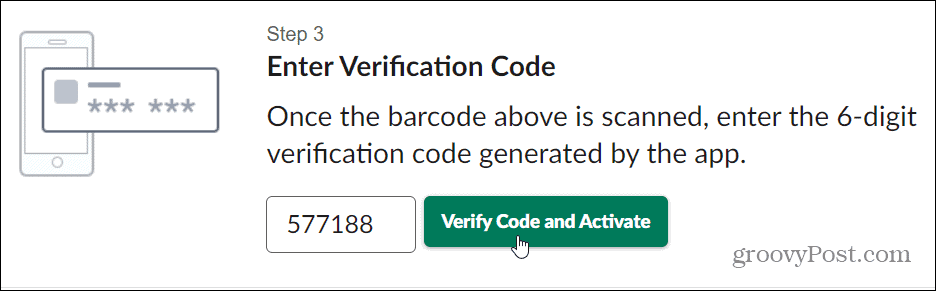
Затем вам будет предоставлен список резервных кодов. Вы можете использовать их, если у вас нет телефона или вы не можете использовать приложение для проверки подлинности по какой-либо причине. Их можно скопировать и вставить в документ или распечатать. В любом случае, обязательно храните эти коды в безопасном месте, о котором знаете только вы.
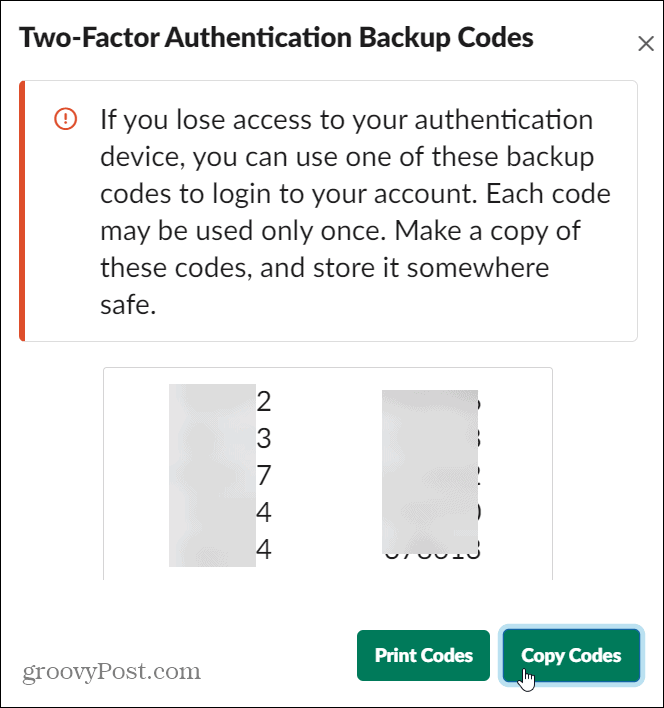
После этого вы выйдете из своей учетной записи Slack. Введите свой адрес электронной почты и пароль, чтобы снова войти в систему.
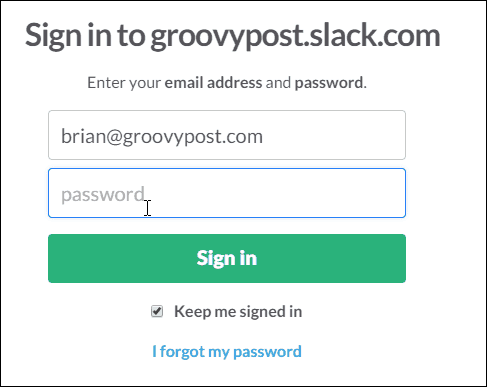
Затем вам нужно будет ввести код аутентификации 2FA, полученный по SMS (если это то, что вы настроили) или через приложение для аутентификации. Введите его, и вы должны быть готовы к работе. Вы будете спокойны, зная, что данные вашей команды защищены дополнительным уровнем безопасности. Я рекомендую всем в вашей команде также включить 2FA в Slack.
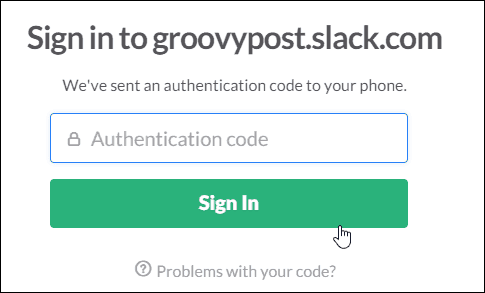
Подведение итогов
Мы проповедовали о важности добавления дополнительного уровня безопасности, который 2FA обеспечивает для всех ваших онлайн-аккаунтов.
Для включения 2FA требуется несколько дополнительных шагов, и с годами это стало проще делать. Это может быть немного менее удобно, но имейте в виду, что удобство – враг безопасности!
Чтобы узнать больше о включении дополнительной защиты двухфакторной аутентификации и о том, как включить ее в некоторых из самых популярных онлайн-сервисов, прочитайте наш Руководство по двухфакторной аутентификации.

Программы для Windows, мобильные приложения, игры - ВСЁ БЕСПЛАТНО, в нашем закрытом телеграмм канале - Подписывайтесь:)